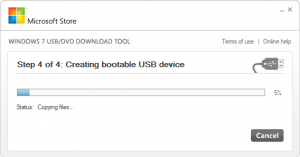Få mer informasjon om oppstart i Windows Task Manager
Windows 8 og Windows 10 har en ny Task Manager-app. Det ser helt annerledes ut sammenlignet med Windows 7s Task Manager og har andre funksjoner. En ny funksjon i Task Manager-appen er muligheten til å administrere oppstartsapper. I dag skal vi se hvordan du kan tilpasse fanen Oppstart og få den til å vise mer nyttig informasjon.
Annonse
Windows 10s Task Manager har noen fine funksjoner, som en ytelsesgraf og beregning av oppstartseffekt. Den er i stand til å kontrollere hvilke apper som starter under oppstart. Det er en spesiell fane "Oppstart" som er designet for å administrere oppstartsapper.

Tips: Du kan spare tid ved å lage en spesiell snarvei til åpne Oppgavebehandling direkte på Oppstart-fanen.
Ved å bruke Startup-fanen i Task Manager kan du enkelt forhindre at en app starter med operativsystemet ditt. Det er veldig enkelt - bare høyreklikk på ønsket app og velg "Deaktiver" fra hurtigmenyen. For å aktivere den deaktiverte appen på nytt, trenger du bare å høyreklikke på den igjen og velge "Aktiver"-kommandoen fra kontekstmenyen.
I tillegg til beregning av Startup Impact, er det mulig å få Startup-fanen til å vise mye annen interessant informasjon.
Høyreklikk på en kolonne i listen over appoppføringer på fanen Oppstart. Følgende kontekstmeny vises:
Der kan du se hele listen over kolonner som er tilgjengelige for Oppstart-fanen. Det inkluderer:
- Forlegger
- Status
- Oppstartseffekt
- Oppstartstype
- Disk I/O ved oppstart
- CPU ved oppstart
- Løper nå
- Deaktivert tid
- Kommandolinje
Som standard er bare følgende kolonner synlige:
- Forlegger
- Status
- Oppstartseffekt
- Oppstartstype
Andre kolonner, når de er aktivert, kan gi deg mye nyttig informasjon.
Du kan for eksempel aktivere kommandolinjekolonnen for å se den nøyaktige kommandolinjen for en appoppføring.
Kolonnen Deaktivert tid viser når nøyaktig en oppføring ble deaktivert fra å starte med Windows.
Hvis du aktiverer «Disk I/O ved oppstart»- og «CPU ved oppstart»-kolonnene, kan du se hvordan Oppgavebehandling bruker disse verdiene til å beregne riktig verdi for «Oppstartseffekt»-kolonnen.